wps软件中的强大功能有着其它热门办公软件的支持,让用户能够轻松解决编辑问题的同时,还能够为用户带来多种文件类型的编辑权利,因此wps软件深受用户的喜爱,当用户在wps软件中
wps软件中的强大功能有着其它热门办公软件的支持,让用户能够轻松解决编辑问题的同时,还能够为用户带来多种文件类型的编辑权利,因此wps软件深受用户的喜爱,当用户在wps软件中编辑文档文件时,可以根据自己的需求来是设置文字段落的格式、样式等,总之wps软件能够为用户带来许多的好处,当用户在编辑过程中发现文字段落的位置不对时,应该怎么来移动呢,其实设置的方法是很好解决的,用户直接选中文字段落并鼠标左键长按即可随意移动,或者用户直接利用剪切和粘贴功能来进行设置即可,详细的操作过程是怎样的呢,接下来就让小编来向大家分享一下这个问题详细的操作过程吧。
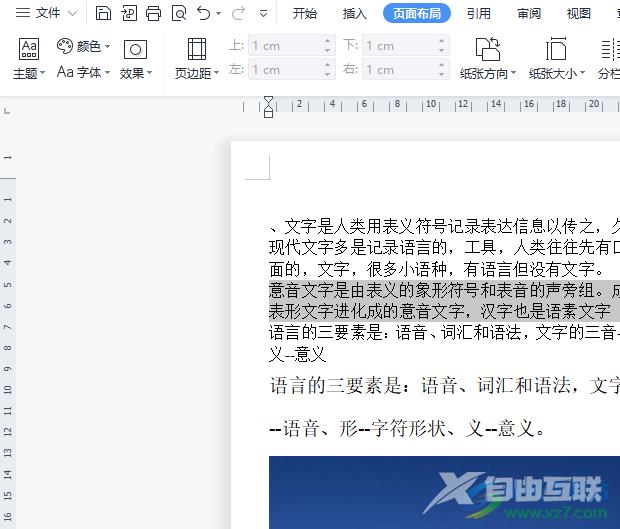
方法步骤
1.用户在电脑桌面上双击打开wps软件,接着进入到文档的编辑页面上选中文字段落
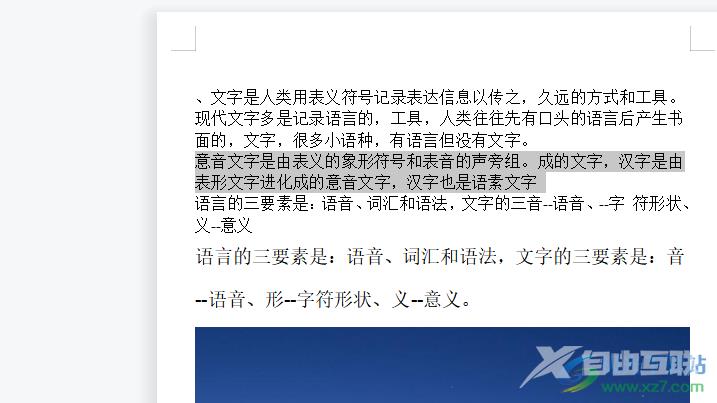
2.接着用户按住鼠标左键并拖动文字段落,会看到显示出来的竖线和虚线小方框
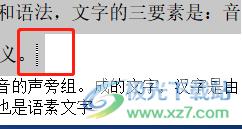
3.这时用户在编辑页面上就会看到文字段落已经移动了,如图所示

4.用户还可以用鼠标右键点击选中的文字段落,在弹出来的选项卡用户选择剪切选项,或者直接按下ctrl+x快捷键
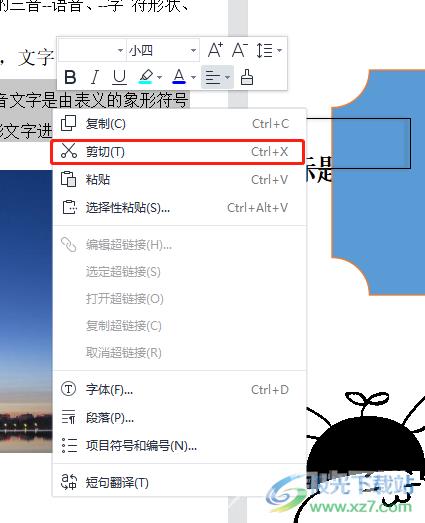
5.随后用户找到合适的位置后,用户右键点击弹出右键菜单,接着选择其中的粘贴选项或是按下ctrl+v选项即可
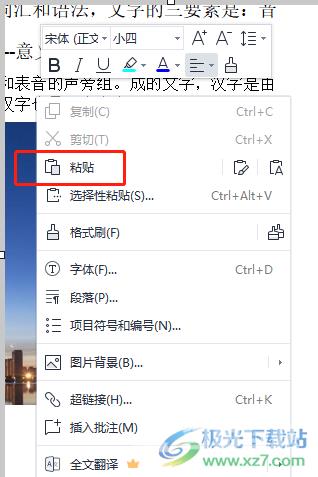
6.最后用户在编辑页面上就会发现选中的文字段落位置已经移动了

用户在wps软件中编辑文档文件时,就会发现其中的功能是很强大的,能够为用户带来许多的好处,当用户需要移动文字段落时,就可以选中文字段落并长按鼠标来拖动即可,或是直接利用剪切粘贴功能来实现,详细的操作过程已经整理好了,因此感兴趣的用户快来看看小编的教程吧。
